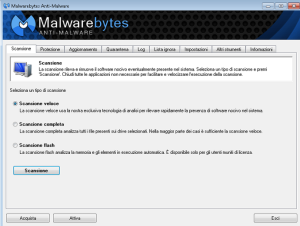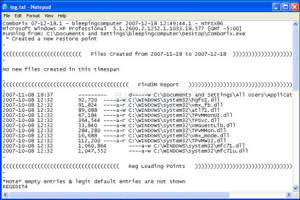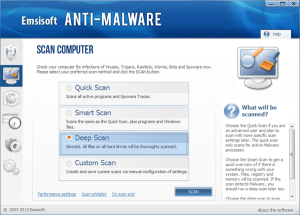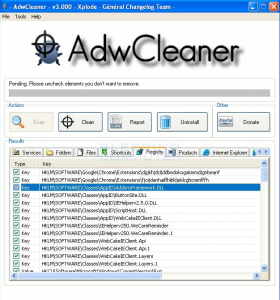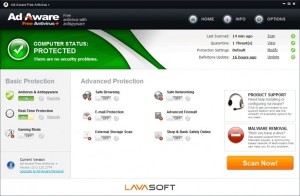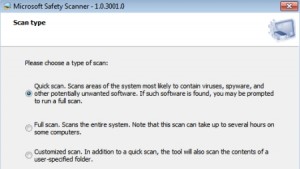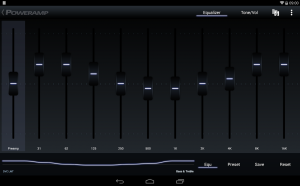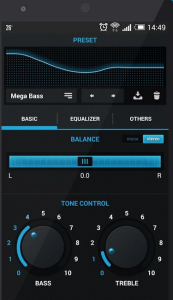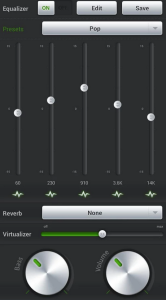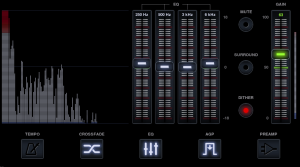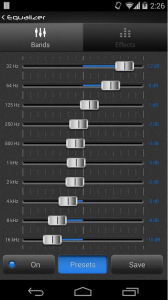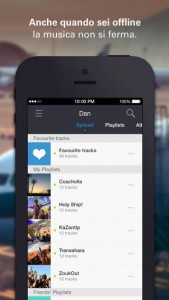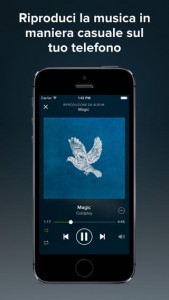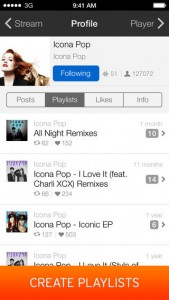In un articolo pubblicato in passato abbiamo spiegato come creare un blog, oggi vediamo invece come creare un social network in modo semplice e veloce.
I social network sono sicuramente tra i siti di maggiore successo negli ultimi anni, si tratta di strumenti che permettono alle persone che partecipano di comunicare.
L’obiettivo di questi siti è quello di creare delle relazioni in base a interessi comuni, sono quindi comparsi social network dedicati a vari tipi di argomenti.
Un elenco di social network è disponibile in quest0 articolo, è però possibile creare il proprio sito utilizzando alcuni strumenti disponibili in rete.
Vediamo quali sono i migliori.
Elgg è un CMS che è stato sviluppato appositamente per permettere la creazione di social network.
Mette a disposizione funzionalità per la gestione degli utenti con profili, supporto per l’internalizzazione , plugin per messaggi privati e blog, gestione delle amicizie.
Tramite questo strumento è quindi possibile creare un social network completo.
Il CMS è gratis e può essere installato sul proprio servizio di hosting in modo semplice.
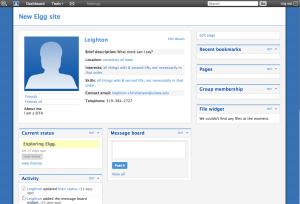
Dolphin è un altro CMS gratis che può essere utilizzato per creare un social network
Tra le funzionalità troviamo personalizzazione delle pagine degli utenti, creazione di gruppi di utenti, template per modificare l’aspetto, chat, sondaggi e condivisione di foto.
Tra le varie lingue disponibile troviamo anche l’italiano, segnaliamo inoltre che è possibile scaricare e installare varie estensioni per aumentare le funzionalità.
Si tratta sicuramente di una delle soluzioni più complete per chi vuole creare un social network sul proprio hosting.
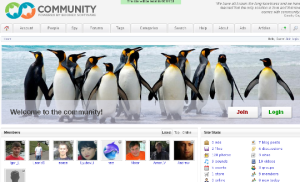
Oxwall è un CMS che risulta essere piuttosto professionale.
Troviamo numerosi temi per personalizzare il proprio social network e numerosi plugin per estendere le funzionalità del social network creato.
Tre le funzionalità segnaliamo la condivisione di foto e video, la possibilità per gli utenti di creare blog, la gestione di gruppi e amicizie, la personalizzazione dei profili e la disponibilità in numerose lingue.
Anche in questo caso il CMS è gratis.
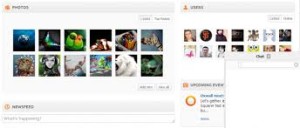
PhpFox è un altro CMS per creare social network piuttosto conosciuto.
Anche in questo caso le funzionalità sono numerose e comprendono gestione dei temi, disponibilità in varie lingue, gruppi, gestione amicizie, personalizzazione dei profili degli utenti, forum, quiz, condivisione di foto e video, messaggi privati e gestione di eventi.
L’interfaccia risulta essere piuttosto curata e semplice da utilizzare, è inoltre disponibile una versione accessibile da smartphone e tablet.
Si tratta di uno strumento tramite il quale è possibile creare un social network completo, il CMS non è però disponibile gratis.
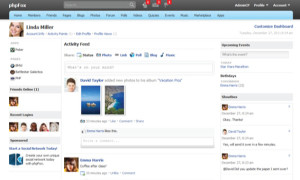
SocialEngine è un altro CMS a pagamento tramite il quale è possibile creare un social network professionale.
Tra le funzionalità troviamo l’integrazione con Facebook e Twitter, un sistema semplice per la modifica dell’interfaccia, condivisione di video e foto, blog, chat e messaggi privati, creazione di gruppi e gestione di eventi.
Il CMS è disponibile in due versioni, una da scaricare e installare sul proprio hosting e una basata su tecnologia cloud che può essere utilizzata tramite un abbonamento.
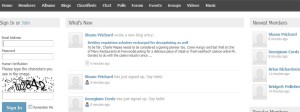
WordPress è il CMS più utilizzato per la creazione di blog.
La stessa azienda propone BuddyPress, una soluzione basata su WordPress che permette di creare social network piuttosto semplici.
Tra le opzioni troviamo profili personalizzati per gli utenti, messaggi privati, gestione delle amicizie e di gruppi e un sistema di notifiche.
Numerosi sono i plugin disponibili, tramite i quali è possibile estendere le funzionalità.
Si tratta della soluzione più semplice per chi vuole aggiungere un social network a un blog già esistenze.
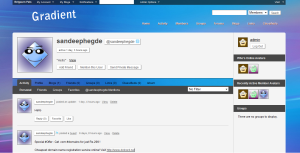
Segnalateci quali sono i vostri strumenti preferiti per creare un social network e quali dovrebbero essere inseriti in questa lista.